傲梅分区助手完整版下载 v6.2.22是磁盘分区的后起之秀,是分区魔术师的替代者,也是一款免费分区工具。奥美分区助手提供了调整、移动、创建、删除、格式化、合并、分割、复制等功能,甚至内建了救援磁区分割的功能,也能制作开机光碟、彻底删除磁区等任务!
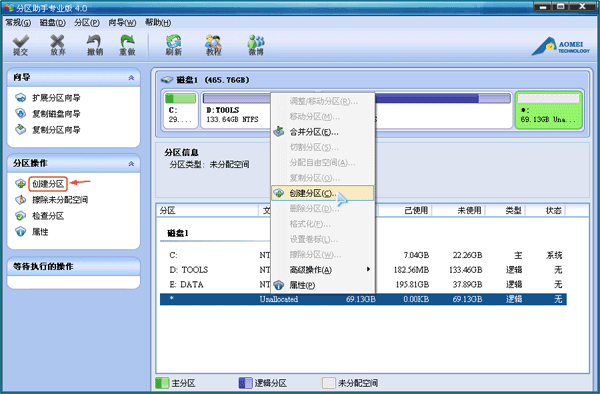
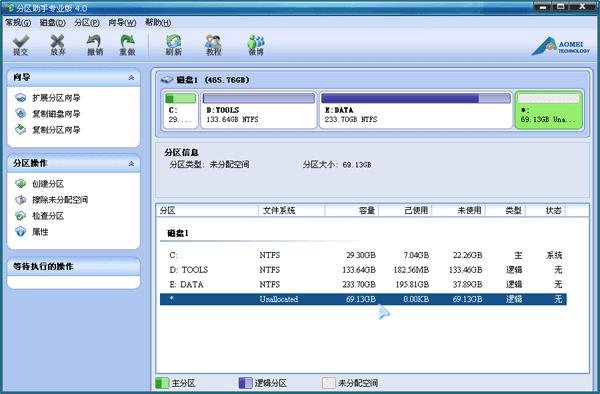
在未分配空间上创建新分区
1、下载免费的分区助手,安装并运行。可以看到在磁盘1的末尾有一块未分配空间(列表框中选择的项即是未分配空间,可以通过缩小分区来获得未分配的空间),约69.12GB,现在就利用它来创建一个新分区。
2、选中这块未分配空间,点击鼠标右键,选择创建分区,或者在侧边栏点击创建分区。
3、在弹出的窗口中,如图3,可以设置盘符、文件系统格式等,普通用户建议保持默认设置即可,然后点击确定,返回主界面。
4、软件提供了操作预览,返回主界面后您可以在软件界面上看到您所做操作的预执行情况。
5、提交以上操作,点击工具栏的“提交”按钮,在弹出的窗口点击“执行”。
温馨提示:
使用方法:
1、下载后,解压启动它,您将看到主界面。
2、现在来缩小(即压缩)F盘到15.90GB,在F盘上右击在弹出的菜单中选择“调整/移动分区”选项,然后向右拖动左边的手柄以缩小F盘15.90GB。
3、确定之后将返回到主界面,同时您将看到C盘后面多出一块大小为4.99GB的未分配空间。
4、右击C盘在弹出的菜单中选择“调整/移动分区”选项。
5、然后将出现一个弹出的窗口,向右拖动右边的手柄直到C盘被调整到20GB。
6、点击确定后,返回到主界面。看列表框中,这时C盘的大小为20GB,同时F盘的大小调整为15.90GB了。在主界面的左侧的“等待执行的操作”中您可以看到有两个需要执行的操作:一是调整并移动(F:)分区,二是调整(C:)分区的大小。
7、在工具栏上有一个“提交”按钮,请点击它。在弹出的对话框中点击“执行”按钮来应用这两个操作到真实的磁盘上。
8、在点击执行后,分区助手可能会提示您重启电脑在重启模式(PreOS Mode)下执行这些操作,这时点击“是”以在重启模式下执行,但重启模式是英文的界面。


